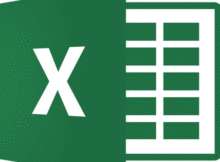Cách xuống dòng trong ô excel, tương đối khác so với word. Đối với word bạn chỉ cần nhấn phím Enter, thì lập tức con trỏ chuột sẽ chuyển xuống dòng mới, để bạn gõ nội dung.
Còn đối với Excel khi bạn nhấn Enter, thì nó sẽ xuống ô địa chỉ ở dưới, chứ không phải ô mà bạn đang gõ.
(adsbygoogle = window.adsbygoogle || []).push({});
Vậy cách để xuống hàng trong Excel như thế nào? Thì trong bài viết này, mình hướng dẫn cho các bạn 3 cách để xuống dòng trong ô
Đó là 3 cách nào thì các bạn theo dõi ở dưới nhé!
Đọc thêm:
- <Cách sử dụng hàm Vlookup trong Excel
- Cách chỉnh trang in trong Excel
Giả sử như ở đây mình có nội dung Blogkienthuctinhoc – Nơi chia sẻ kiến thức
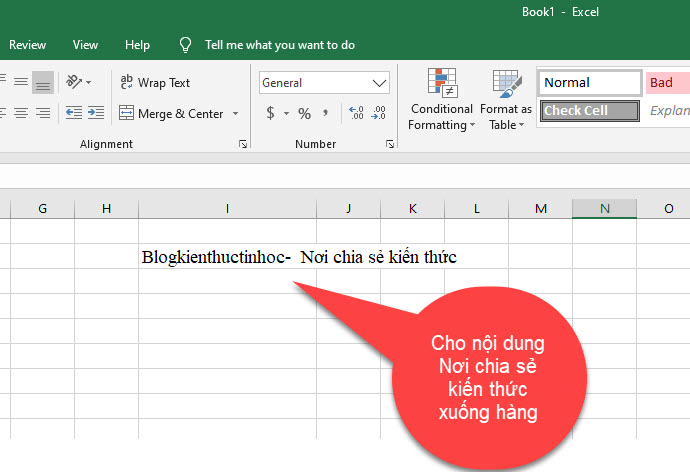
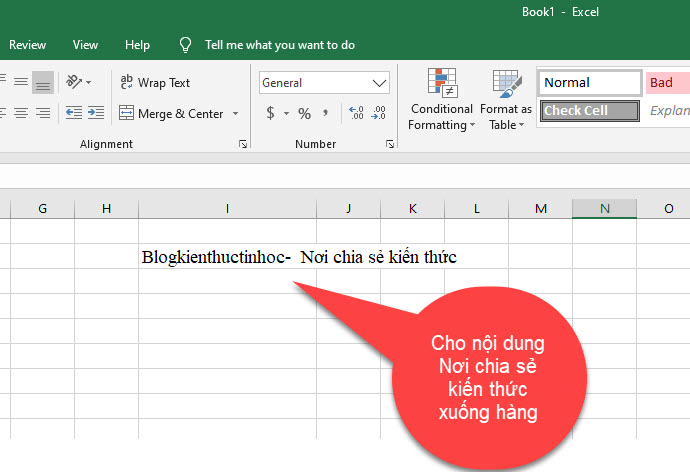
Để cho chữ Nơi chia sẻ kiến thức xuống hàng hoặc gọi xuống dòng cũng được, thì có 3 cách sau đây:
(adsbygoogle = window.adsbygoogle || []).push({});
1. Cách xuống dòng trong ô excel bằng phím
Bạn có thể sử dụng phím tắt xuống dòng trong excel, bằng cách sử dụng tổ hợp phím Alt + Enter.
Thực hiện:
Bước 1: Bấm chọn vào ô địa chỉ chứa nội dung Blogkienthuctinhoc – Nơi chia sẻ kiến thức
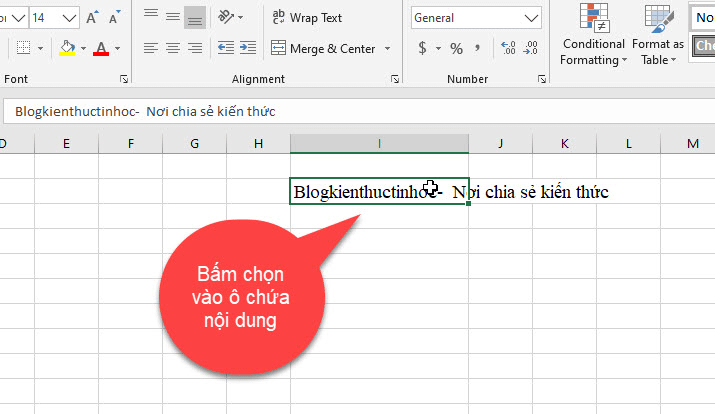
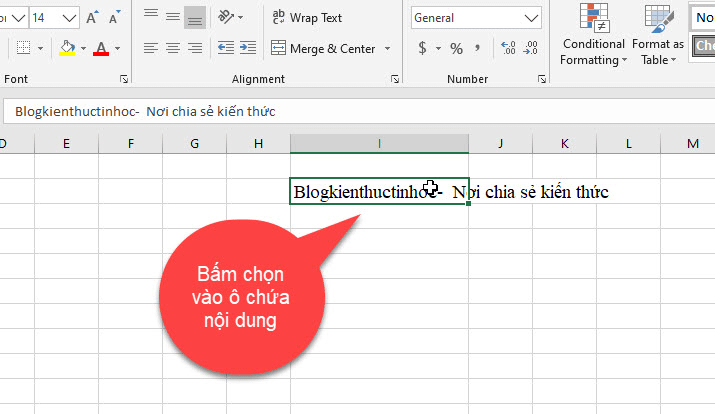
Bước 2: Rê chuột lên thanh Fomalar Bar, đặt con trỏ chuột trước chữ Nơi chia sẻ kiến thức, bấm tổ hợp phím Alt + Enter.
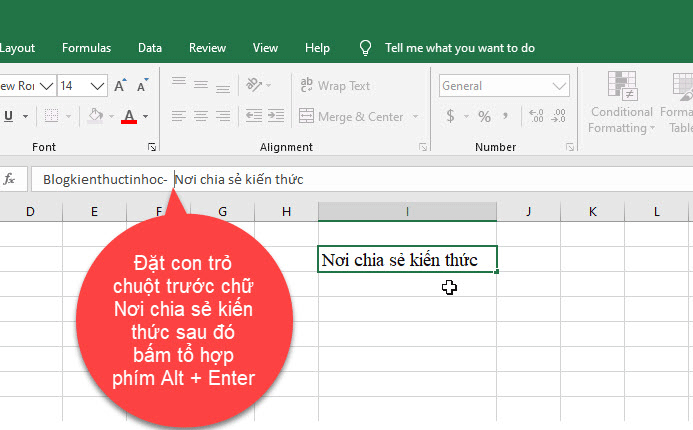
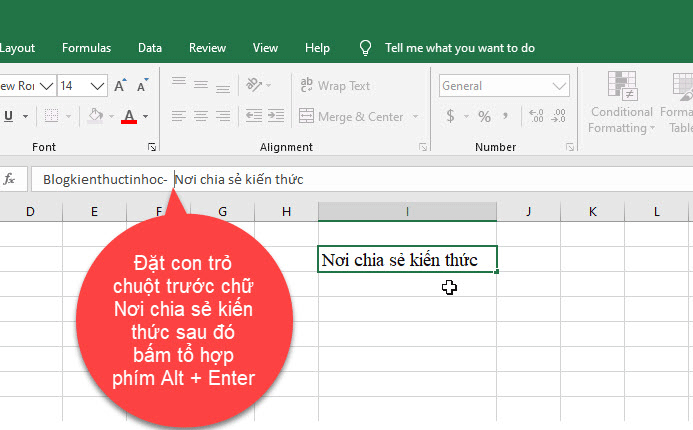
Kết quả: Lập tức nội dung Nơi chia sẻ kiến thức sẽ xuống dòng mới.
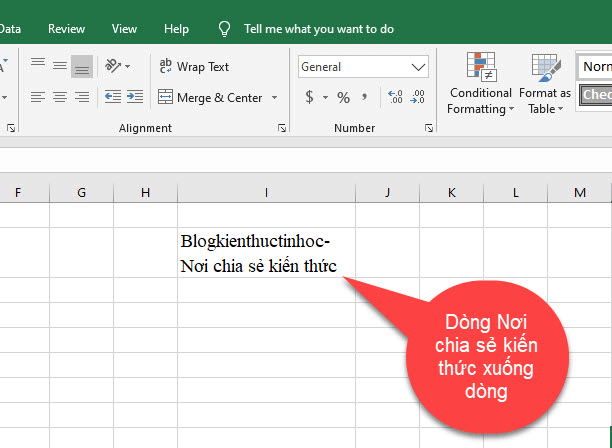
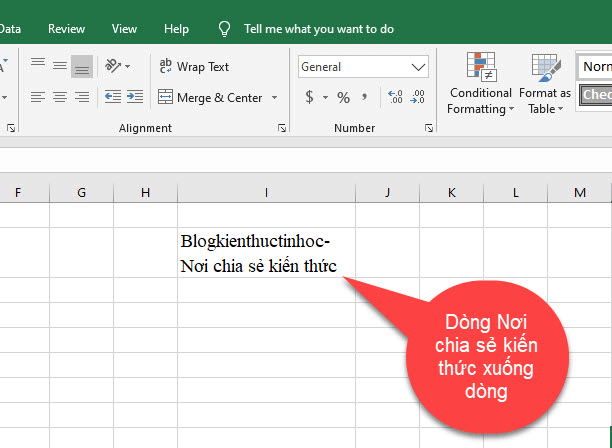
Hoặc bạn cũng có thể làm theo cách khác như sau:
Khi gõ tới nội dung Blogkienthuctinhoc – bạn bấm tổ hợp phím Alt + Enter, lúc này con trỏ chuột sẽ chuyển xuống dòng.
Sau đó bạn gõ tiếp nội dung Nơi chia sẻ kiến thức, gõ xong nội dung thì nhấn Enter.
2. xuống dòng excel bằng Wrap Text trên thanh Ribon
Thực hiện: Bấm chọn vào ô chứa nội dung, sau đó vào Tab Home, bấm chọn vào Wrap Text trong nhóm công cụ Alignment.
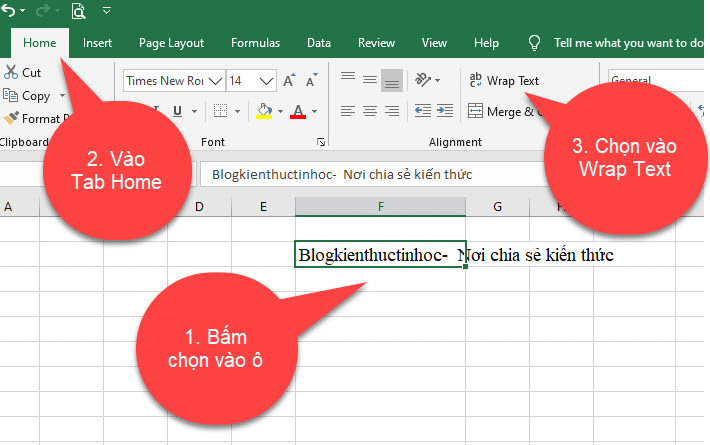
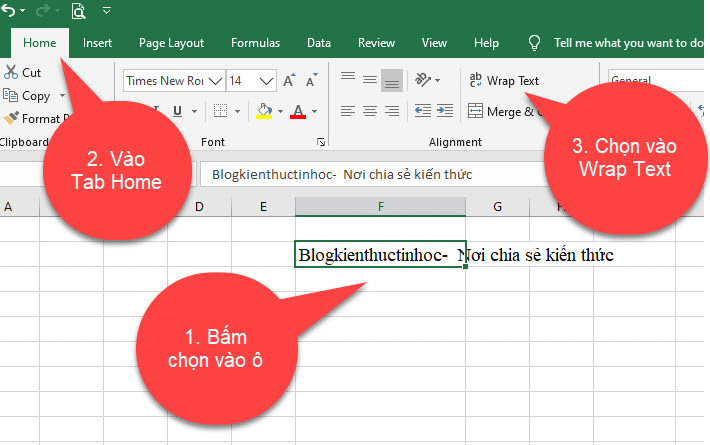
Kết quả: Nội dung Nơi chia sẻ kiến thức sẽ xuống dòng.
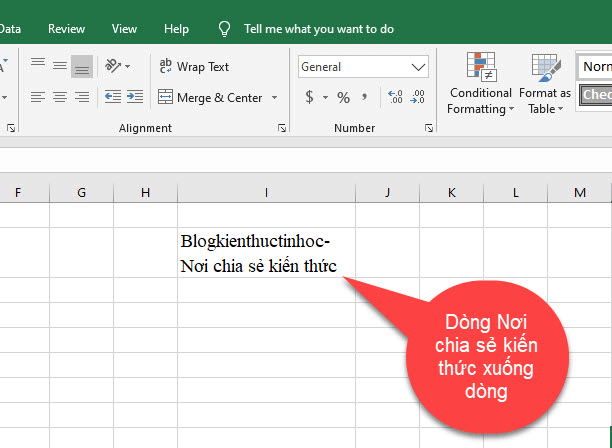
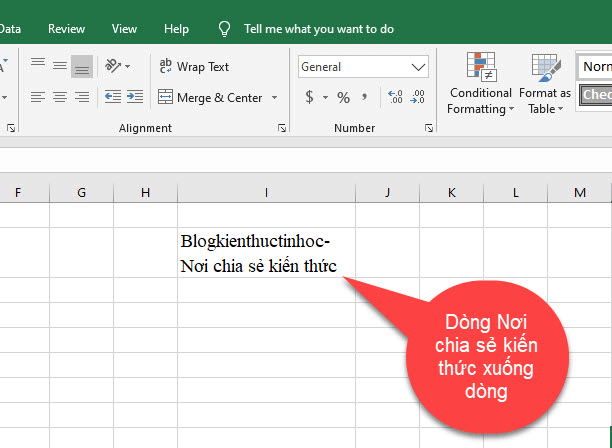
3. Cách xuống dòng excel bằng Wrap text trong Fomat cell
Thực hiện:
Bước 1: Bấm chọn vào ô chứa nội dung, sau đó bấm phải chuột chọn Format Cells…
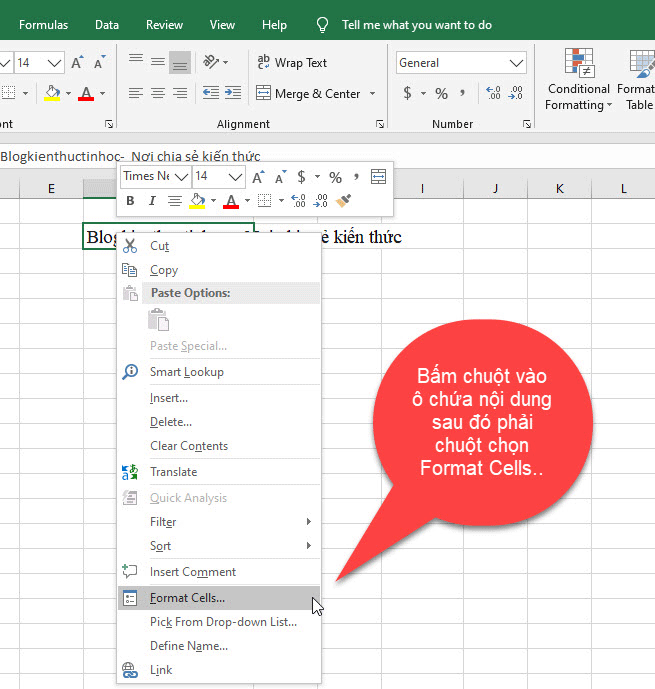
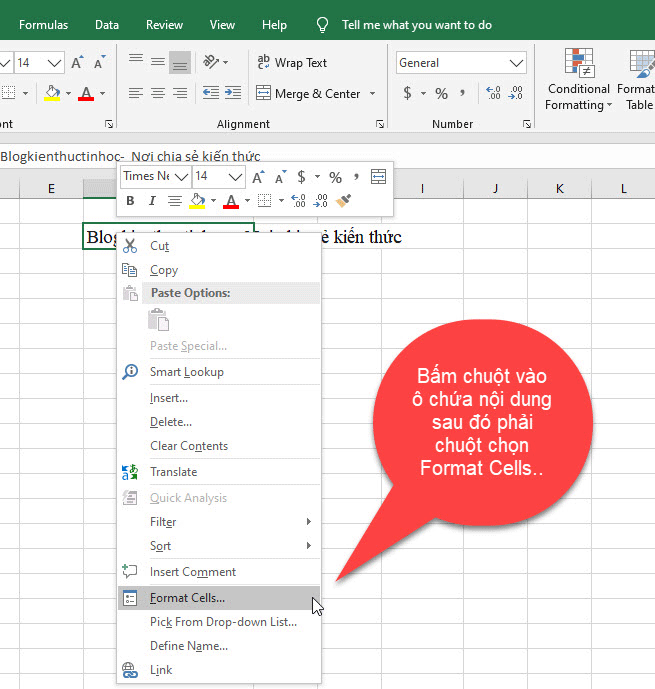
Bước 2: Chọn vào Tab Alignment, sau đó tích chọn vào Wrap text và nhấn OK để lưu lại
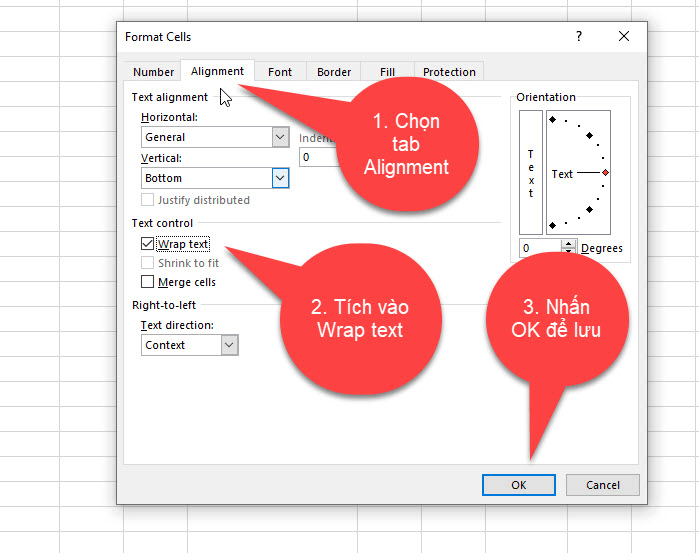
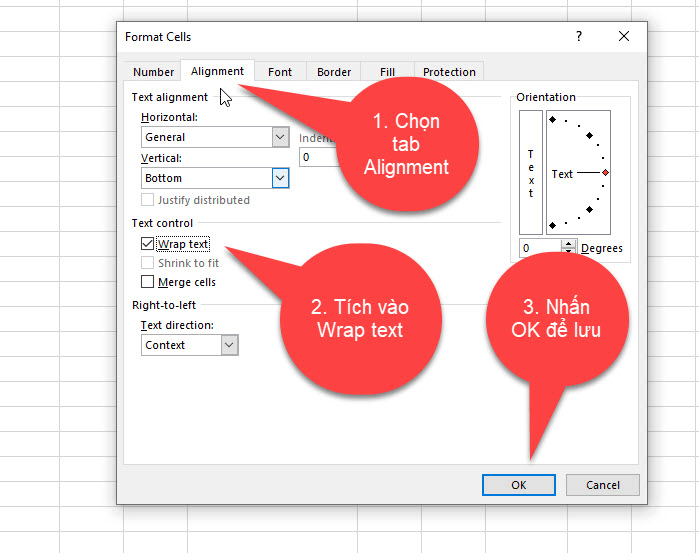
Kết quả: Nội dung Nơi chia sẻ kiến thức sẽ xuống dòng.
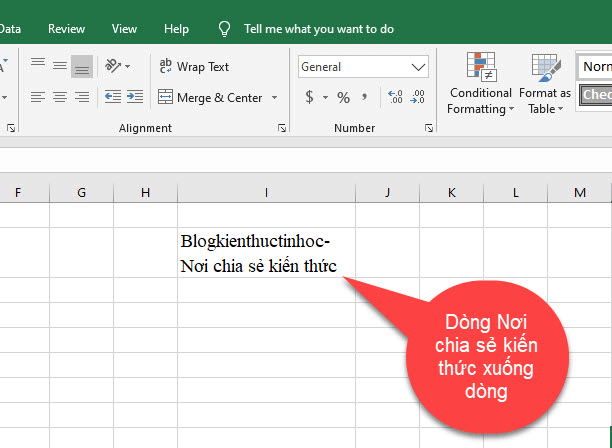
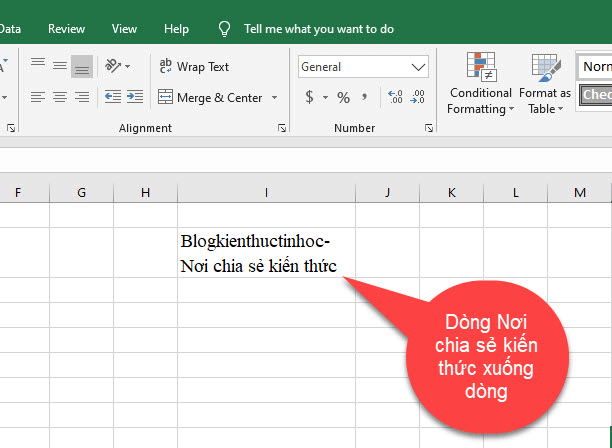
KẾT LUẬN
Như vậy, là mình đã hướng dẫn cho bạn 3 cách xuống dòng trong ô excel, bạn có thể chọn 1 trong 3 cách trên để xuống dòng trong Excel.
Hy vọng kiến thức này, sẽ giúp cho các bạn. Chúc bạn thực hiện thành công.
Nguồn tài liệu tham khảo:
- https://exceljet.net/keyboard-shortcuts/start-a-new-line-in-the-same-cell
- https://trumpexcel.com/start-a-new-line-in-excel-cell/
- https://office-hack.com/en/excel/cell-newline/
(adsbygoogle = window.adsbygoogle || []).push({});
(adsbygoogle = window.adsbygoogle || []).push({});